[IntelliJ] Intellij 기본 설정3(플러그인 다운로드하여 직접 설치)
안녕하세요. 갓대희 입니다. 이번 포스팅은 [ IntelliJ Plugin Download하여 설치 하기 ] 입니다. : )
이전 포스팅에서 인텔리J 플러그인 설치 하는 방법에 대해 작성 하였습니다.
2020/01/09 - [6. 개발도구/6_1 IntelliJ] - [IntelliJ] Intellij 기본 설정2(플러그인 설정)
하지만 인터넷 환경이 아닌 VDI, 즉 업무망, 사내망의 경우 Internet 연결이 막혀있어 플러그인을 설치하기 힘든 경우 다른 환경에서 플러그인 파일을 다운로드 하여 직접 설치하는 방법을 사용할 수 있다.
이번 포스팅에서는 직접 DownLoad하여 설치해보도록 하자.

0.IntelliJ Plugin 다운로드
▶ 인텔리 제이 플러그인 다운로드 하기
- 다음 URL로 접속하여 IntelliJ 플러그인 다운로드 사이트로 접속 한다.
https://plugins.jetbrains.com/
- 그런 후 하단의 본인 IntelliJ 버전에 따른 경로로 접속 하자.

- 원하는 플러그인을 검색하거나 추천플러그인을 선택하자.
- 나와같은 경우엔 예를 들어 "AWS Toolkit" 플러그인을 설치 해보도록 하겠다.
- 원하는 플러그인 선택 후 "Get" 버튼 클릭시 Version HIstory를 볼 수 있다.

- 이때 유의할 사항은 자신의 IntelliJ 버전에 맞는 플러그인을 선택하여 다운로드 한다.

1.IntelliJ Plugin 설치
▶ 인텔리J Plugin 설정/설치
- File >> Settings 클릭
- Plugin 선택 >> 우측 상단 톱니바퀴 클릭

- 다운로드 하였던 플러그인.zip 파일을 선택 한다.

- 본인의 인텔리제이 버전과 호환되지 않는 경우 다음과 같은 에러가 발생 할 것이다.
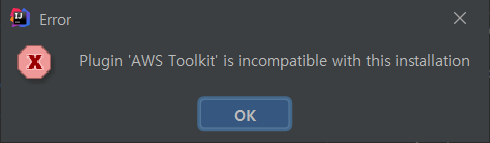
- 설치가 완료되면 다음과 같이 재부팅을 하라는 알람을 줄 것이다.

- 업무망, 인트라넷 등의 폐쇄적인 환경에서도 Plugin을 이용하여 편하게 개발 하도록 하자.